
Она предназначается для построения массива компонентов сборки, который точно повторяет указанный массив-образец в детали, то есть копии базового компонента размещаются в узлах элементов массива-образца. Порядок работы с командой таков. Сначала вы указываете компоненты для копирования, затем выбираете в дереве модели в одном из узлов, отвечающем любой вставленной детали, массив, по подобию которого желаете разместить копии. Команда Массив по образцу очень полезна, когда вам необходимо разместить в сборке элементы крепежа в отверстиях, созданных с помощью одной из команд построения массивов в детали (например, крепежные винты в отверстиях фиксирующей крышки подшипника).
Последняя команда панели инструментов Редактирование сборки – Новый чертеж из модели

Она создает новый документ КОМПАС-Чертеж, содержащий ассоциативный вид с модели, для которой эта команда была вызвана. Перед вставкой вида в чертеж необходимо выбрать ориентацию модели, по которой будет сформирован вид, ввести имя и номер вида. При создании чертежа используются настройки по умолчанию (формат, ориентация и пр.). Но, как вы уже знаете, их совсем не сложно поменять с помощью Менеджера документа.
Удобным средством, позволяющим управлять состоянием компонентов сборки, является контекстное меню, которое можно вызвать в дереве построения (рис. 3.38). С помощью команд этого меню вы можете управлять видимостью компонента, устанавливать или снимать фиксацию с него, удалять компонент. Используя команду Редактировать на месте, вы можете запустить процесс контекстного редактирования выделенного компонента. Команда Редактировать в окне открывает новое окно (файл), в котором вы можете редактировать выбранную деталь или подсборку.
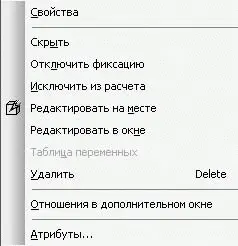
Рис. 3.38.Контекстное меню компонента сборки
Выше уже неоднократно упоминалось, что после размещения детали в сборке ее необходимо точно расположить относительно других компонентов сборки (например, привести зубчатые колеса передачи в зацепление, насадить колесо или подшипник на вал и т. п.). В автоматизированном проектировании это называется «наложить сопряжения на компоненты». На одну и ту же деталь можно наложить сразу несколько сопряжений. Иногда из-за ошибки проектировщика или при неправильном перестроении сборки действия некоторых сопряжений противоречат друг другу (то есть система не может разместить компонент таким образом, чтобы удовлетворить требованиям сразу нескольких сопряжений). При этом возникает ошибка – деталь не будет расположена должным образом, а в дереве построений соответствующая ветвь будет отмечена восклицательным знаком в красном кружке. Все сопряжения, наложенные на компоненты сборки, отображаются в дереве построения в одном узле под названием Группа сопряжений. Этот узел находится в самом низу дерева сборки.
Все функции для создания различных типов сопряжений представлены на панели инструментов Сопряжения (рис. 3.39).

Рис. 3.39.Панель инструментов Сопряжения

Параллельность – размещает деталь таким образом, чтобы ее выбранная грань (ребро) была параллельна плоской грани (ребру) другого компонента сборки. Порядок наложения сопряжения: вызываете команду и по очереди указываете элементы, которые необходимо разместить параллельно. Если элементы выбраны правильно и накладываемое сопряжение не конфликтует с другими сопряжениями, то сборка будет перестроена, а выбранные элементы окажутся параллельными друг другу.

Перпендикулярность – действие этого сопряжения подобно установлению параллельности, только выбранные элементы моделей (плоские грани или прямолинейные ребра) размещаются перпендикулярно.

На расстоянии – данный тип сопряжения употребляется чаще, чем два предыдущих, поскольку позволяет более точно задать относительное размещение компонентов. После вызова этой команды сначала указываются элементы двух компонентов, на которые накладывается сопряжение (плоские грани, ребра или вершины), после чего в поле Расстояние на панели свойств задается величина расстояния между компонентами. Если в качестве исходных элементов выбраны грани или ребра, то детали размещаются так, чтобы эти элементы оказались параллельны друг другу (и при этом удалены на заданное расстояние).
Читать дальше
Конец ознакомительного отрывка
Купить книгу



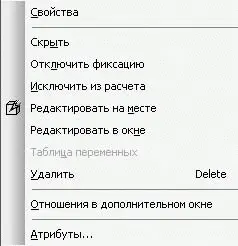





![Наталья Девятко - Карта и компас [litres]](/books/55718/natalya-devyatko-karta-i-kompas-litres-thumb.webp)









